Windows10でディスプレイをオフにするように電源ボタンを設定する方法
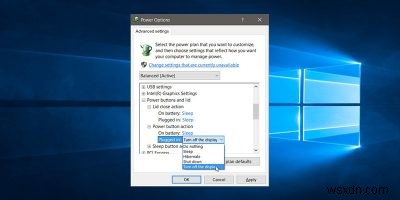
Windowsのコントロールパネルの奥深くには、まだ調べていない可能性のある多くの設定があります。慣れていただきたい設定の1つは、電源ボタンが押されたときにディスプレイをオフにすることです。これは、ラップトップおよびノートブックのユーザーに特に役立ちます。はい、ディスプレイをオフにするファンクションキーはありますが、通常の使用では電源ボタンの方が便利です。
デフォルトでは、電源ボタンは、「バッテリーオン」または「プラグイン」中に押されると「スリープ」に設定されます。この設定は、この記事で説明するように、ラップトップの電源プランオプションで簡単に構成できます。
Windows10のディスプレイをオフにするための電源ボタンの構成
1.「コントロールパネル->ハードウェアとサウンド->電源オプション」に移動します。または、Windows検索(Windowsキー+ S)で「電源オプション」を検索することもできます。
2.現在の電源プランの「プラン設定の変更」をクリックします。ここで適用する構成は、使用している現在の電源プランに固有のものになります。カスタム電源プランでも同じことを実行する必要があります。

3. [プランの設定]の下に、そのプランの[詳細な電源設定]が表示されます。それをクリックして、詳細設定のダイアログボックスを開きます。

4.オプションを下にスクロールすると、「電源ボタンと蓋のアクション」オプションが表示されます。 「+」アイコンをクリックしてアクションオプションを開き、「電源ボタンアクション」の横にある「+」アイコンをクリックします。これにより、電源ボタンが押されたときに実行する必要がある設定が表示されます。

5.「バッテリー使用中」および「プラグイン」の横にあるメニューをドロップダウンして、電源ボタンのアクションセットを変更します。 「ディスプレイをオフにする」アクションが表示されます。アクションを選択し、[適用してOK]をクリックします。

6.ここで、電源ボタンを押すと、ノートパソコンの画面がオフになります。
注:t 上記の設定は、電源プランを変更するたびに行う必要があります。
設定を確認する
電源プランの詳細設定には、他の多くの便利な設定と構成があります。ふたを閉じるアクションを「何もしない」に変更するか、スリープアクションをスリープの代わりに「休止状態」に変更できます。表示オプションでは、ラップトップの周囲光センサーに基づく「適応輝度」をオンにすることができます。そのため、ノートパソコンにこのセンサーがない場合、このオプションは利用できません。ただし、最近のほとんどのラップトップにはこのセンサーが付属しています。
必要に応じて、「プロセッサーの電力管理」を変更することもできます。デフォルトでは100%に設定されていますが、必要に応じて変更できます。バッテリーオプションもあり、オプションの多くを構成できます。ここでは、低バッテリ電力状態と予約バッテリ電力状態のパーセンテージ値を設定できます。ここで探索する他の多くのオプションもあります。
結論
これは、モニター付きのPCでも機能します。マルチモニターディスプレイもサポートしているため、追加の設定を行う必要はありません。これは、しばらく離れていて、自分がしていることを他の人に見られたくない場合に非常に役立ちます。ただし、マウスを動かすか、タッチパッドを使用するか、キーを押すだけで、ディスプレイをオンにすることができます。
-
Windows 11 で通知をオフにする方法
Windows デバイスには、リアルタイムの発生を通知するさまざまなシステム アラートとアプリ アラートが含まれています。着信 VoIP 通話、Outlook 予定表のリマインダー、および定期的な Windows バージョンの更新通知はすべて、同じように緊急性が高いように見える場合があります。ただし、常にそうとは限りません。たとえそうであったとしても、注意を必要とするユーザー アクションは簡単に遅れてしまう可能性があります。通知は、仕事中やお気に入りのゲームやテレビ番組を見ているときに特に不便になる場合があります これらの警告に煩わされるのを避けるために、警告をオフにするか、一時的に非表示に
-
Windows 11 でプロキシ設定をオフまたは無効にする方法
クライアントと別のサーバーの間の仲介者として機能するサーバーは、プロキシ サーバーと呼ばれます。プロキシ サーバーは、クライアントに代わって要求を送信することを望んでいるクライアントから連絡を受けます。これには、ファイルのダウンロード、Web サイトへのアクセス、または別のサーバーでホストされている他のリソースの使用が含まれます。プロキシ サーバーを使用するには、特定の IP アドレスを介して接続するように Windows に指示する必要があります。 プロキシ サーバーは、オンライン プライバシーを維持するための実用的なツールであり、Windows でのセットアップは簡単です。 Window
